Görüntü düzenleme genellikle yaratıcı bir zorluk olabilir, özellikle fotoğraflarınızdan en iyiyi çıkarmak konusunda. Paint.NET, fotoğraflarınızı oldukça geliştirebilecek birçok efekt sunmaktadır. Bu kılavuzda, Paint.NET'te çeşitli efektleri nasıl kullanacağınızı ve en güzel sonuçları nasıl elde edeceğinizi öğreneceksiniz.
Temel Bilgiler
- Paint.NET, birçok ilginç efekt sunar ve eklentilerle genişletilebilir.
- Efektler, keskinleştirme, yumuşatma ve vinyetleme gibi, bir görüntünün algısını büyük ölçüde değiştirebilir.
- Efektlerin dikkatli bir şekilde kullanılması, doğal bir sonuca ulaşmak için önemlidir.
Adım Adım Kılavuz
1. Fotoğrafı açın ve ilk efektleri keşfedin
Üzerinde çalışmak istediğiniz fotoğrafı açarak başlayın. Paint.NET'in varsayılan olarak sunduğu temel efektleri içeren "Fotoğraf"ı tıklayın ve keşfedin. "Parlama" gibi efektlerle, fotoğrafınızın belirli bölgelerini vurgulamak için kontrastı ve parlaklığı ayarlayabilirsiniz.
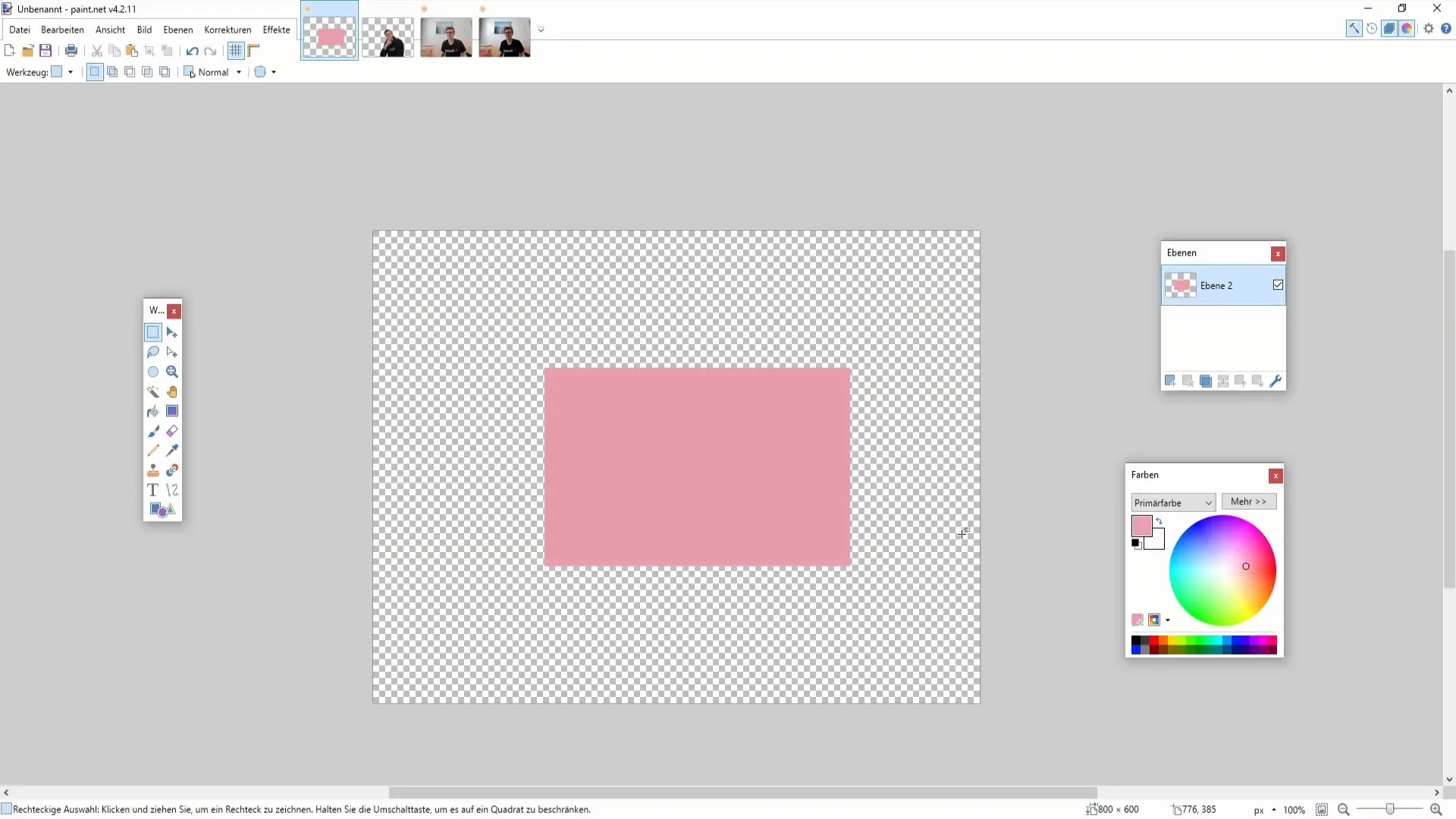
2. Portrenin parlaklığını ayarlayın
"Fotoğraf"ı seçin ve "Parlama"yı seçin. Burada, fotoğrafınızdaki ışığın ne kadar sert veya yumuşak olacağını belirleyen yarıçapı ayarlayabilirsiniz. İstenen parlaklığı elde etmek için bu değerlerle oynayın. Efektin abartılı görünmemesine dikkat edin.
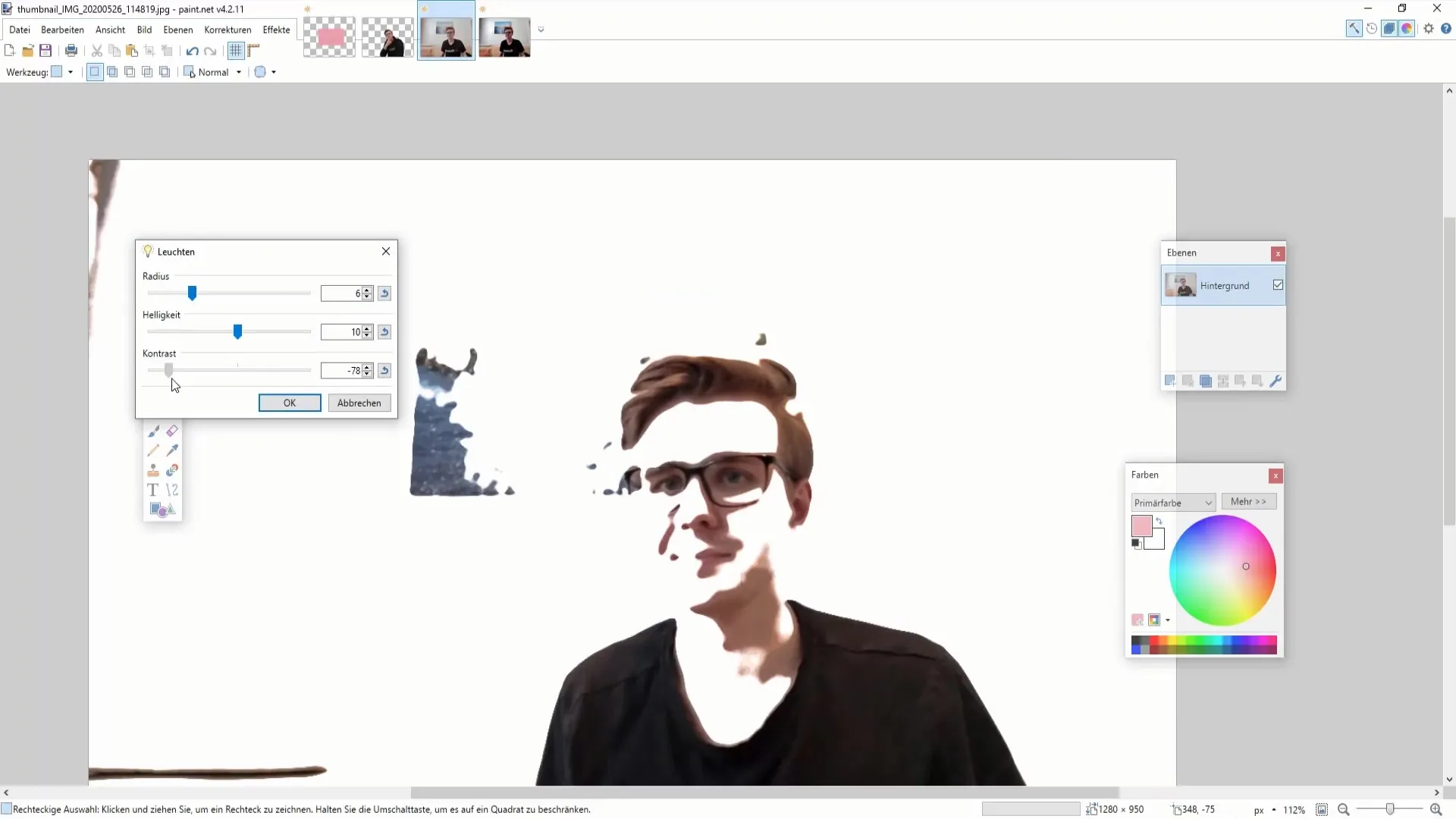
3. Portreyi daha yumuşak hale getirin
Portre fotoğraflar için güzel bir efekt, yumuşatmadır. Yeniden "Fotoğraf"ı seçin ve ardından "Portreyi Yumuşat"ı seçin. Yumuşaklığı ve aydınlatmayı ayarlayabilirsiniz. Efektin çok belirgin olmamasına dikkat edin - doğal bir görünüm genellikle daha çekicidir.
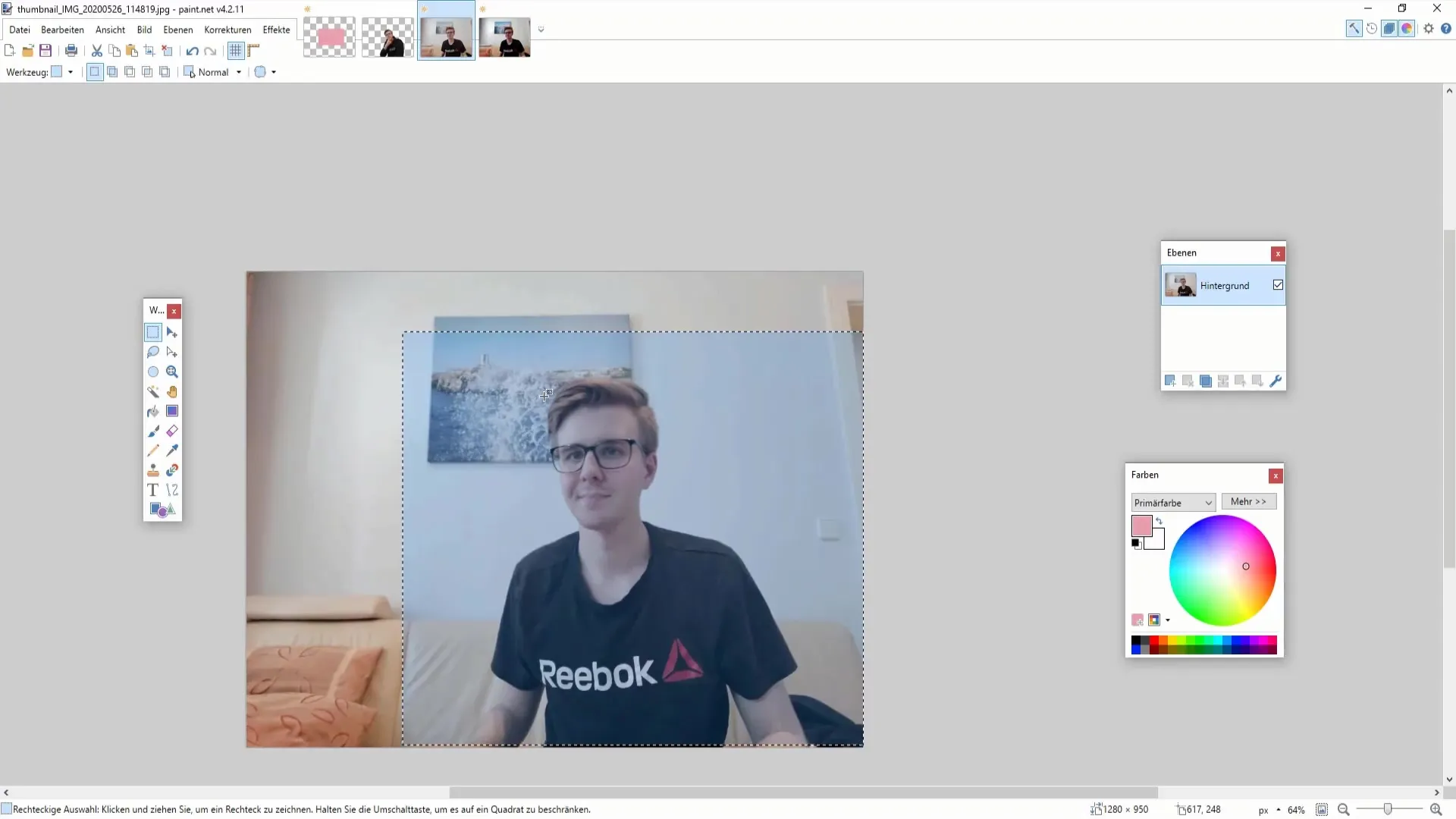
4. Kırmızı gözleri giderme
Kırmızı gözleri gidermek, gözlerin parladığı portreler çektiyseniz özellikle yararlıdır. Gözleri işaretleyin ve "Kırmızı Gözleri Gider" seçeneğini belirleyin. Eğer bunu gereksiz bulursanız, fotoğrafınızda kırmızı göz bulunmadığı için bu adımı atlayabilirsiniz.
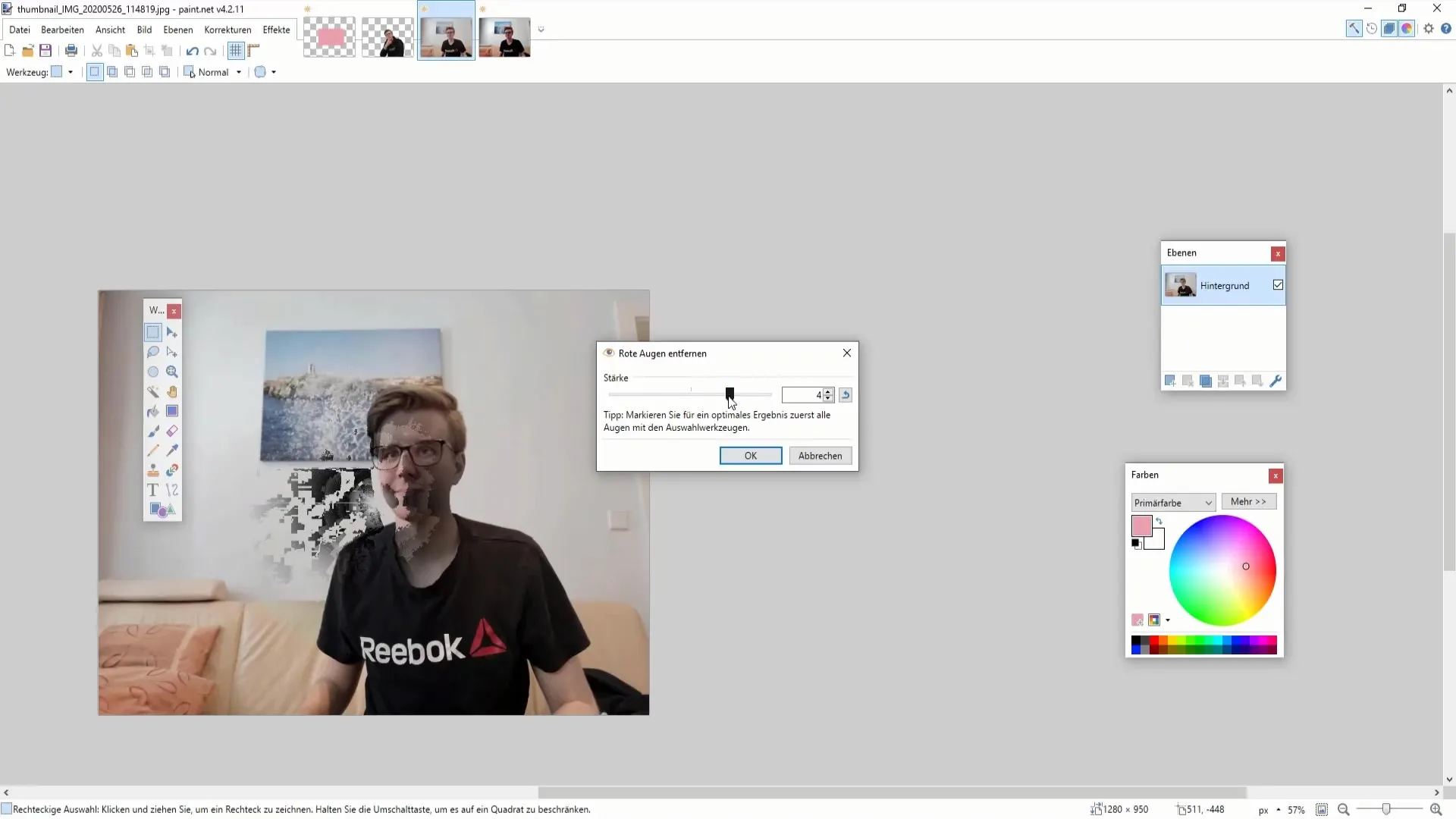
5. Fotoğrafı daha keskin hale getirme
Bulanık fotoğrafları geliştirmek için keskinleştirme işlevini kullanabilirsiniz. "Fotoğraf"ı seçin ve "Keskinleştir"i seçin. Fotoğrafı hafifçe keskinleştirmek için %10 civarında bir değerle başlayın. Aşırı keskinleştirme, doğal olmayan bir görünüme yol açabilir.
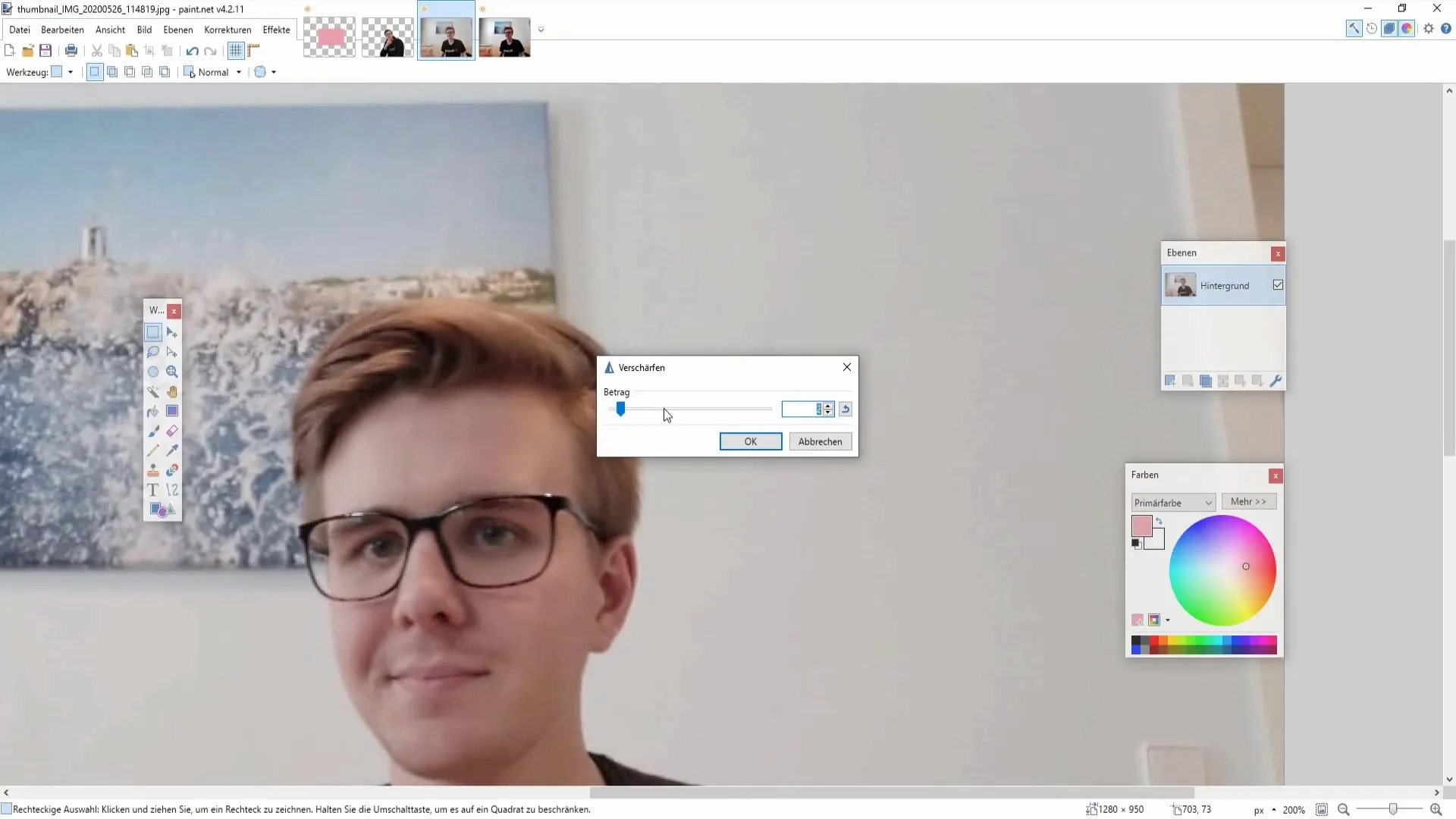
6. Vinyet ekleme
Vinyetler ilginç sanatsal efektler elde etmenizi sağlayabilir. "Vinyet"i fotoğraf efektlerinden seçin ve yarıçapı ayarlayın. Vinyetler genellikle odak noktasını ana objeye getirir ve fotoğrafa dramatik bir hava katar.
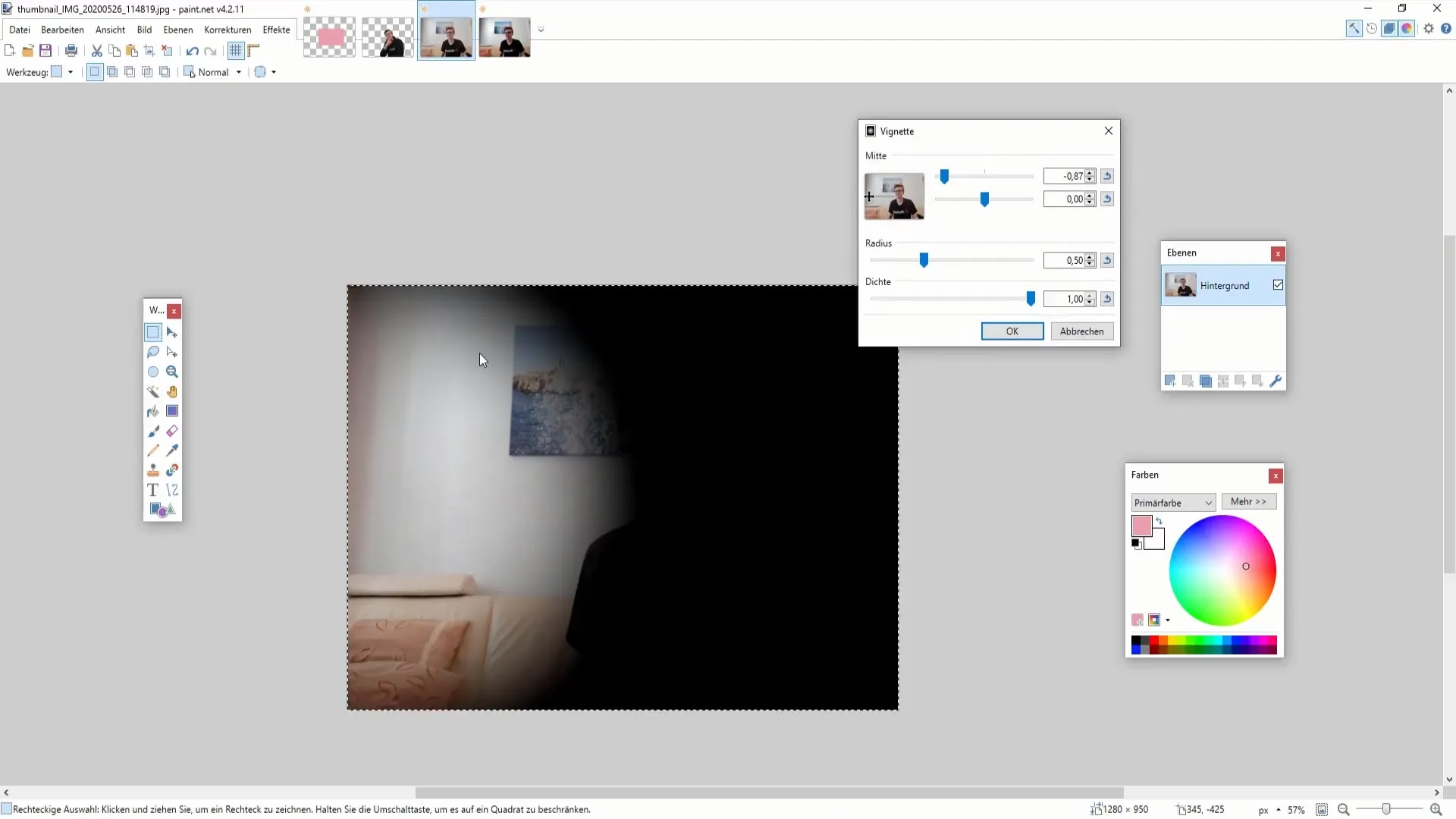
7. Kurşun kalem eskizi oluşturma
Bir fotoğrafı bir kurşun kalem eskizine dönüştürmenin diğer yaratıcı bir efekti. Menüde "Çizim"i seçin, "Kurşun Kalem Eskizi"ni seçin ve etkili bir çizim oluşturmak için kurşun kalemin kalınlığıyla oynayın.
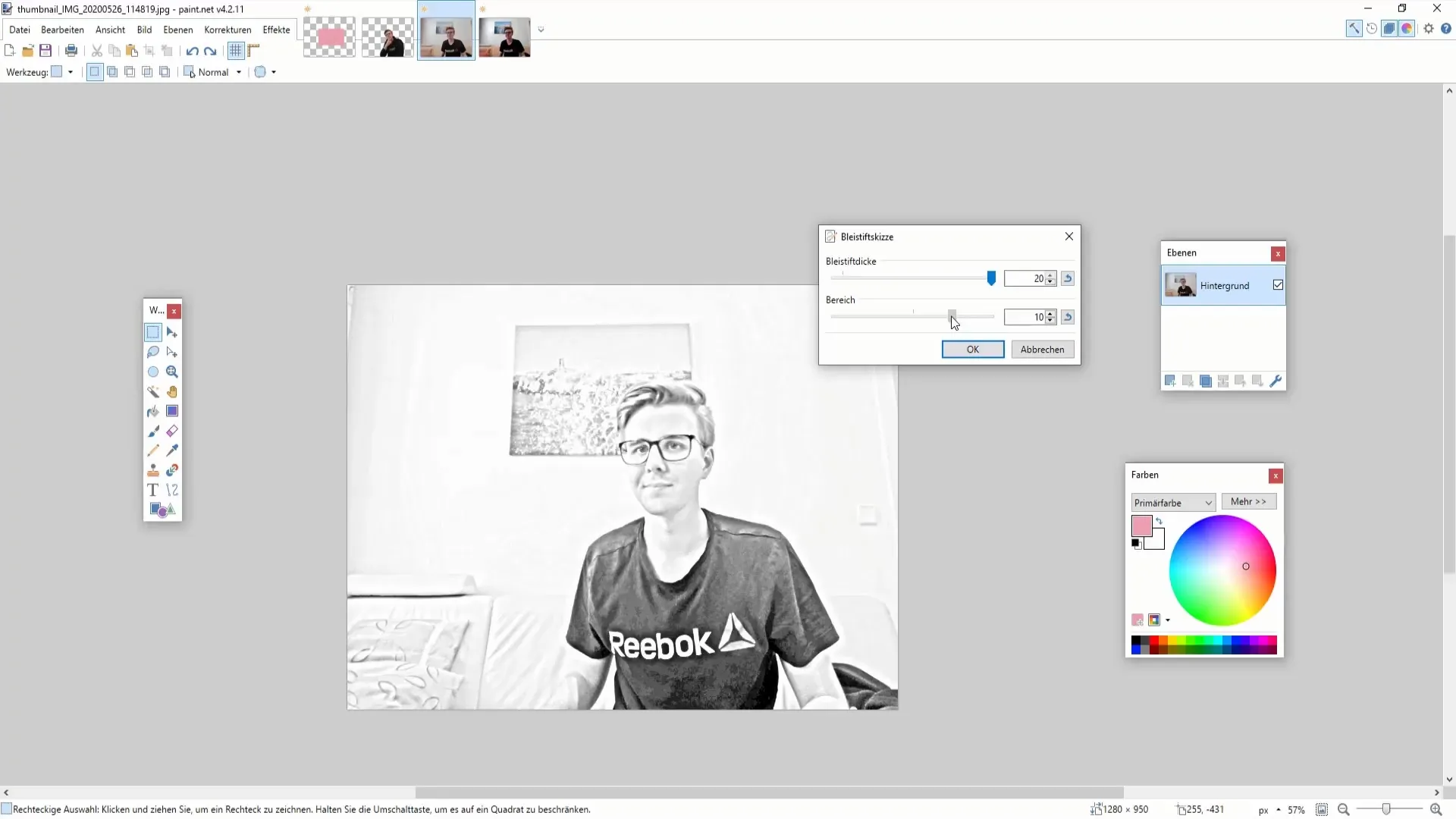
8. Yağlı boya efektini uygulama
Fotoğraflarınıza sanatsal bir dokunuş katmak için yağlı boya efektini deneyin. "Yağlı Boya"yı seçin ve istediğiniz sonucu elde etmek için fırça boyutunu ve renk varyasyonlarını ayarlayın.
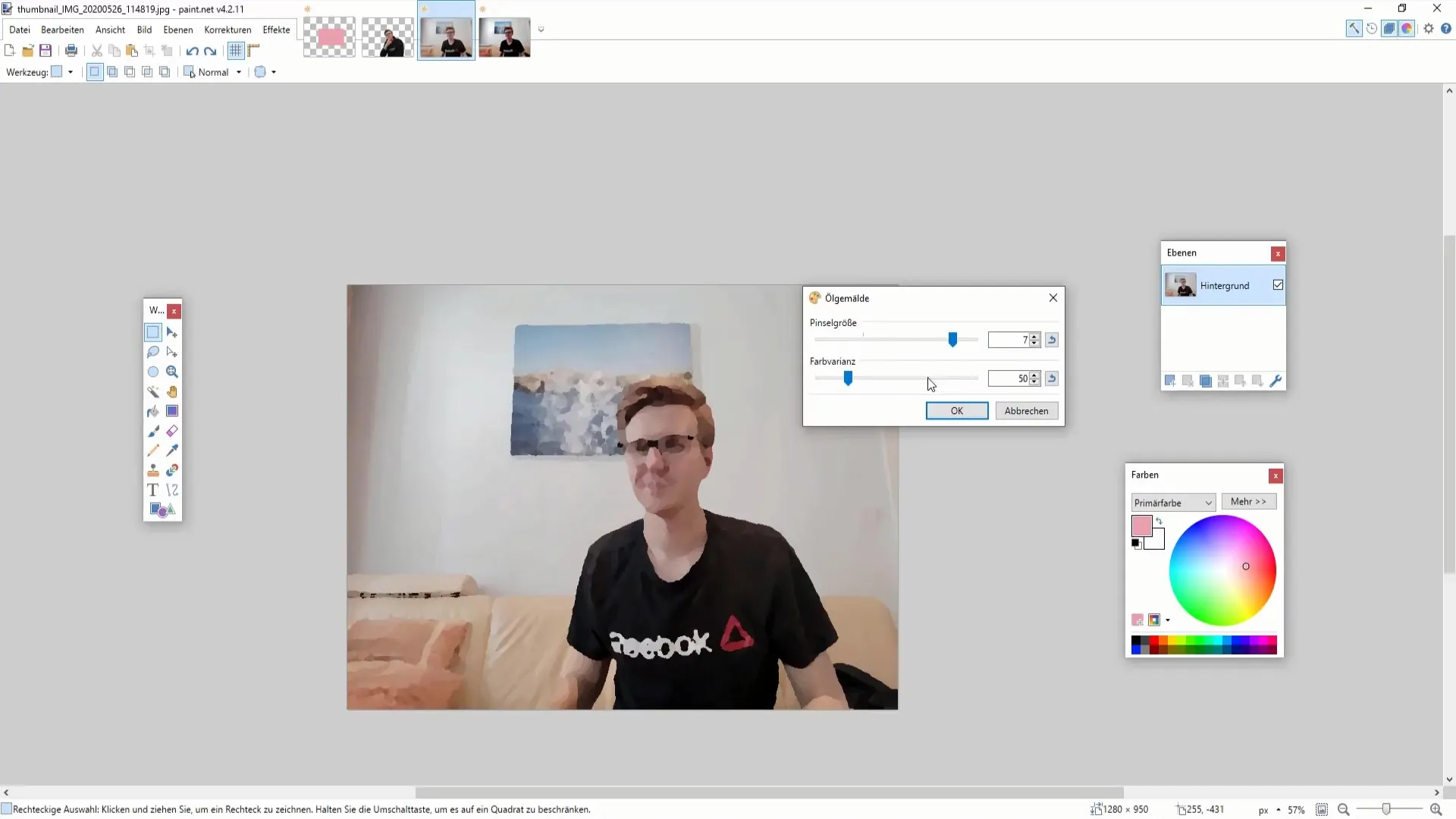
9. Bulanıklığı hedefe yönelik kullanma
Yumuşatma başka sıkça kullanılan bir araçtır. Yumuşatıcıyı seçin ve hangi bölgeyi daha yumuşak hale getirmek istediğinizi belirleyin. Bu efekt, odak noktanızı belirli bir duruma getirmenize ve rahatsız edici detayları hafifletmenize yardımcı olabilir.
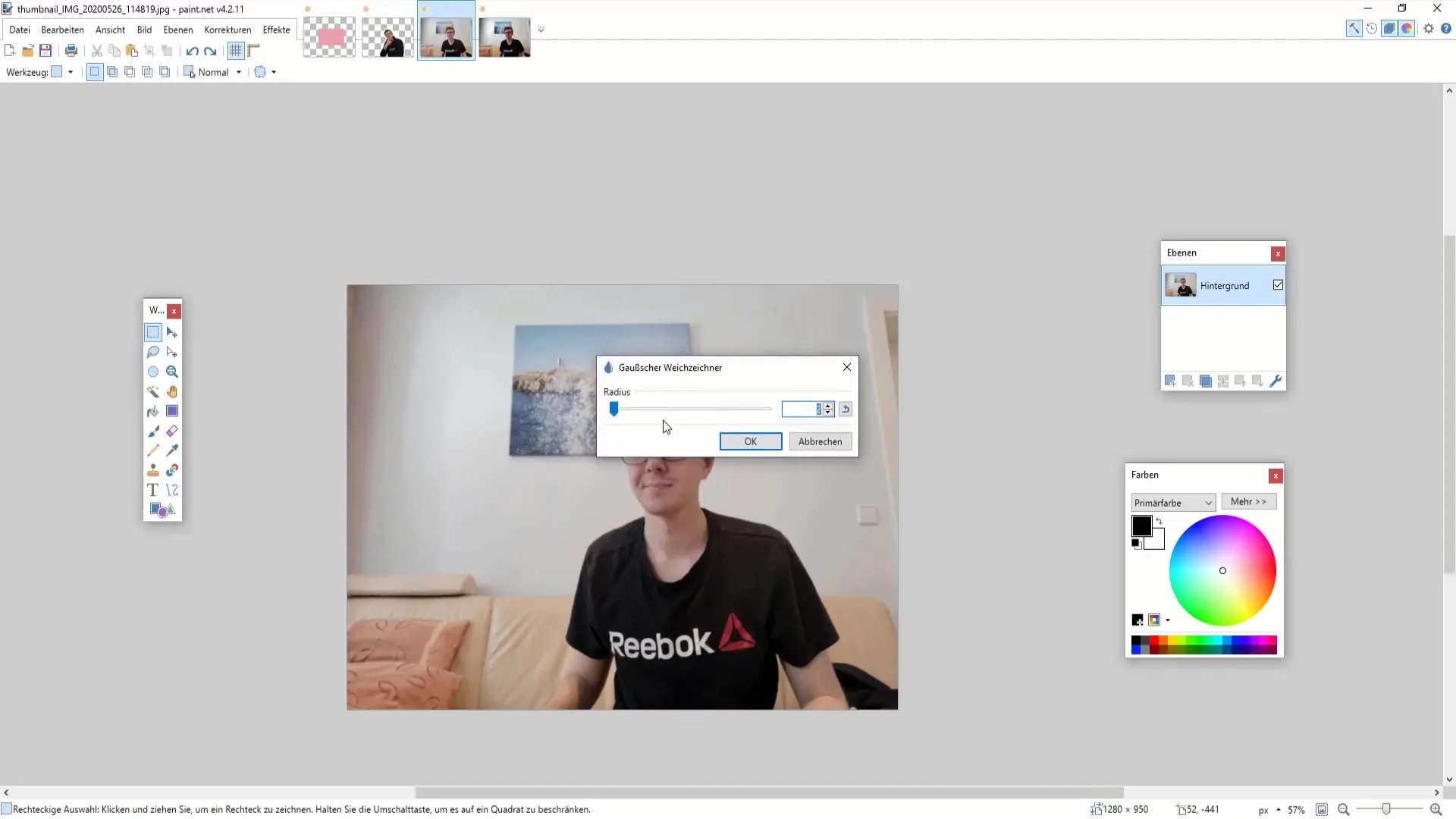
10. Özel efektler için eklentilerle deney yapın
Daha özgün efektler için, örneğin pixel gürültüsü eklemek veya distorsiyon oluşturmak gibi, eklenti yüklemeyi düşünebilirsiniz. Bunlar genellikle daha fazla yaratıcı özgürlük için gelişmiş işlevler sunarlar.
Özet
Bu kılavuzda Paint.NET'in temel efektlerini ve bunları resimlerinizde nasıl etkin bir şekilde kullanabileceğinizi öğrendiniz. Farklı araçlarla deneyler yapın ve en çok hangi tekniklerin size uygun olduğunu keşfedin!
Sık Sorulan Sorular
Paint.NET'te eklentiler nedir?Eklentiler, Paint.NET'e ekstra fonksiyonlar ve efektler sağlayan uzantılardır.
Bir resimdeki kırmızı gözleri nasıl çıkarırım?Menüde "Kırmızı Göz Kaldırma" seçeneğini seçin, gözleri işaretleyin ve işlemi onaylayın.
Uyguladığım efektleri geri alabilir miyim?Evet, her uyguladığınız efekti "Geri Al" menüsünden geri alabilirsiniz.
Neden vinyet kullanmalıyım?Vinyetler, ana konuyu vurgular ve fotoğrafınıza sanatsal bir dokunuş katar.
Bir resmi nasıl doğru şekilde keskinleştiririm?"Keskinleştir" seçeneğini kullanın ve doğal olmayan bir görünümü önlemek için düşük değerlerle başlayın.


